Saat Anda menggunakan Chrome, Anda mengharapkannya berfungsi dengan sempurna, terutama saat Anda memiliki tenggat waktu yang harus dipenuhi. Jadi, ketika Anda tidak dapat menggulir menggunakan bilah gulir, Anda mungkin merasa ingin membuang komputer Anda ke luar jendela. Ketika ini terjadi, Anda ingin memperbaikinya kemarin. Terkadang perbaikannya bisa sesederhana memulai ulang browser Anda, tetapi terkadang Anda harus mencoba beberapa metode sebelum menemukan metode yang memperbaiki masalah.
Cara Menggulir Chrome Lagi
Ekstensi Chrome seharusnya membantu kami, tetapi bukan hal yang luar biasa bahwa mereka menyebabkan masalah bagi Anda dari waktu ke waktu. Coba ingat jika masalah dimulai beberapa saat setelah Anda memasang satu atau berbagai ekstensi Chrome. Jika Anda menginstal beberapa, maka Anda harus mencopot pemasangan yang menurut Anda mungkin menjadi penyebabnya sampai Anda menghapus semua ekstensi. Untuk melihat apakah ekstensi adalah penyebabnya, Anda dapat mencoba menggunakan Chrome dalam mode penyamaran.
Cara Mengaktifkan Mode Penyamaran di Chrome
Untuk menggunakan Chrome dalam mode penyamaran, buka browser dan klik titik di kanan atas. Opsi ketiga turun harus menjadi opsi untuk membuka tab dalam mode penyamaran.
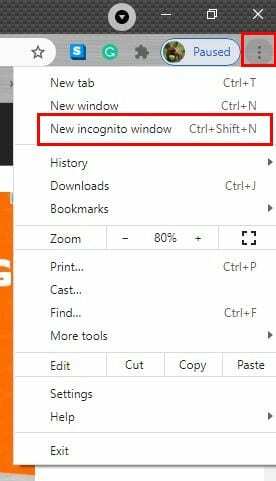
Setelah Anda mengkliknya, tab penyamaran akan buka. Lihat apakah Anda dapat menggulir saat dalam mode ini. Jika Anda bisa, maka ada kemungkinan besar itu adalah ekstensi yang menyebabkan masalah. Untuk keluar dari mode penyamaran, klik mata-mata di kanan atas, dan Anda akan melihat opsi untuk keluar dari mode penyamaran.
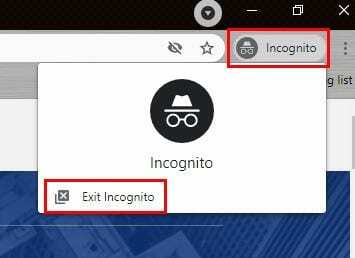
Gunakan Pembersih Bawaan Chrome
Jika memulai ulang komputer tidak berhasil, Anda dapat mencoba menggunakan pembersih bawaan Chrome. Anda mungkin tidak tahu bahwa Chrome memilikinya, tetapi memang demikian. Ini adalah opsi yang bagus untuk diandalkan saat Anda tidak ingin menginstal apa pun di komputer Anda. Untuk mengakses pembersih, klik titik di kanan atas dan buka Pengaturan. Lanjutkan sepenuhnya dan klik opsi Lanjutan. Setelah opsi tambahan muncul, terus turun sampai Anda menemukan opsi Bersihkan komputer saya.

Di halaman berikutnya, Anda akan melihat tombol Temukan berwarna biru. Klik tombol itu, sehingga Chrome dapat menemukan kesalahan apa pun yang dapat menyebabkan masalah pengguliran. Prosesnya mungkin memakan waktu cukup lama, jadi segera setelah Anda mengklik tombolnya, Anda bisa mendapatkan secangkir kopi.
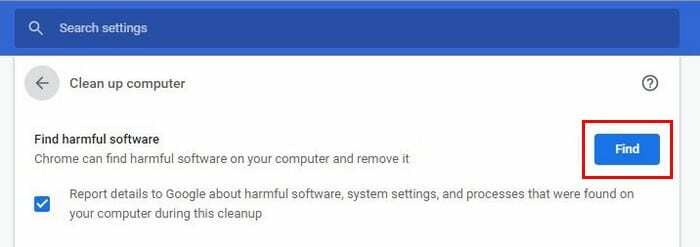
Coba Setel Ulang Chrome
Menyetel ulang Chrome mungkin tidak mungkin bagi sebagian orang, tetapi jika Anda merasa telah mencoba semuanya, apakah benar-benar ada pilihan lain. Waktu yang drastis membutuhkan tindakan drastis. Jadi, jika Anda merasa siap untuk menyetel ulang Chrome, Anda harus membuka:
- Pengaturan
- Canggih
- Kembalikan pengaturan ke default aslinya
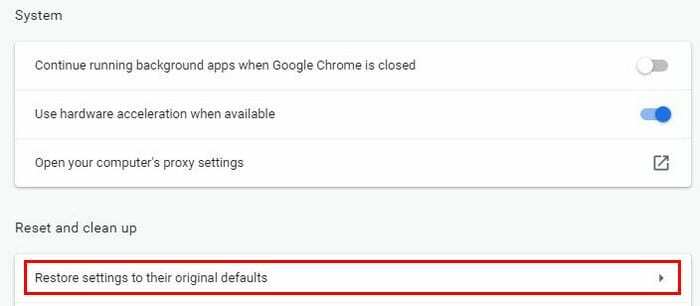
Chrome akan menampilkan pesan peringatan tentang apa yang akan Anda lakukan. Jika Anda yakin ini yang ingin Anda lakukan, klik tombol pengaturan ulang biru.
Matikan Pengguliran Halus di Chrome
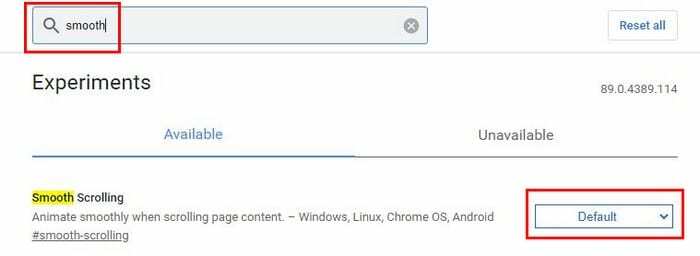
Untuk mematikan Pengguliran Halus, ketik chrome://flasgs di bilah tambahan. Untuk menemukan opsi lebih cepat, ketik kata halus di bilah pencarian, dan itu akan muncul secara otomatis. Klik pada menu tarik-turun, di mana dikatakan default. Opsi nonaktifkan harus menjadi yang terakhir dalam daftar. Jika Anda ingin melangkah lebih jauh, Anda juga dapat mencoba mengetikkan kata gulir di bilah pencarian bendera. Ini akan menunjukkan kepada Anda semua bendera terkait gulir. Matikan semuanya jika Anda mengaktifkannya dan melupakannya.
Coba Hapus Data Profil Pengguna Chrome
Jika tidak ada metode di atas yang berhasil, Anda dapat mencoba menghapus data profil pengguna Chrome. Anda dapat melakukan ini dengan membuka Run dengan menekan tombol Windows dan tombol R. Saat terbuka, ketikkan yang berikut ini: %LOCALAPPDATA%\Google\Chrome\Data Pengguna\.
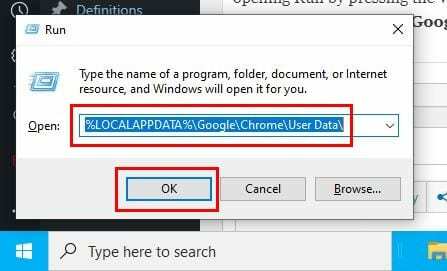
Setelah mengklik tombol OK, Anda akan melihat serangkaian folder. Cari dan klik kanan pada yang bernama Default. Klik Rename dan beri nama default.backup. Luncurkan ulang Chrome dan lihat apakah masalah pengguliran telah hilang. Anda juga dapat mencoba memasang ulang Chrome; awal yang baru mungkin merupakan metode yang akan membuat masalah hilang.
Kesimpulan
Terkadang masalah dapat diperbaiki dengan metode yang paling tidak terduga. Terkadang memulai ulang sudah cukup baik, tetapi terkadang Anda harus masuk ke fitur eksperimental browser. Semoga metode yang disebutkan di atas membantu Anda memperbaiki masalah. Apakah saya melewatkan opsi yang cocok untuk Anda? Beri tahu saya tentang hal itu di komentar di bawah.